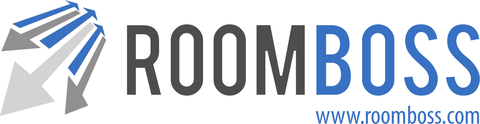ここでは、RoomBossスキースクール管理システムのご利用ガイドとして、例のスキースクールを用いて日常業務の流れをご説明します。予約の受付を開始する前に十分に時間をかけて設定を行うことは、長期的な時間の短縮を図ることにつながります。
グループレッスン(インストラクター1名が複数の生徒を指導、それぞれの生徒に予約が1つずつ作成される)を受けつけない場合は、スキースクール管理アカウントの設定と管理はより簡単です。貴社スキースクールでグループレッスンも受け付ける場合は、弊社までご相談ください。
スキースクールAには、10名のインストラクターがいて、次の様々なレッスンを提供します:
- プライベートスキー – 1日
- プライベートスキー – 午前のみ
- プライベートスキー – 午後のみ
- パウダーガイド – 6時間、開始時間選択可
設定 – カテゴリー
カテゴリーは、商品をグループ化するために使用できます。また、アクティビティにリンクすることもできます。
スキースクールAのカテゴリーは、次のとおり設定します:
- パウダーガイド
- プライベートスキー
- その他
もしスキースクールAでスノーボードレッスンも受け付ける場合には、スノーボードのカテゴリーも設定します。
カテゴリー設定画面 – メニュー → 商品設定 → 商品詳細 → カテゴリータブで tab and add each category.
設定 – 商品
スキースクールAが提供する商品は次のとおりです:
- プライベートスキー – 1日
- プライベートスキー – 午前のみ
- プライベートスキー – 午後のみ
- パウダーガイド – 6時間、開始時間選択可
数段階のレベルやスノーボードレッスンなど、商品を幅広く設定することが可能ですが、ここでは簡潔に説明するために以下の例でご説明します。
商品設定画面 -メニュー → 商品設定 → 商品詳細
商品&サービスのタブから新しい商品を作成します。商品名を入力し、新規商品を保存します。
商品&サービスのタブの商品の左側にある編集アイコン![]() をクリックすると、レッスンの詳細を追加したり編集することができます。
をクリックすると、レッスンの詳細を追加したり編集することができます。
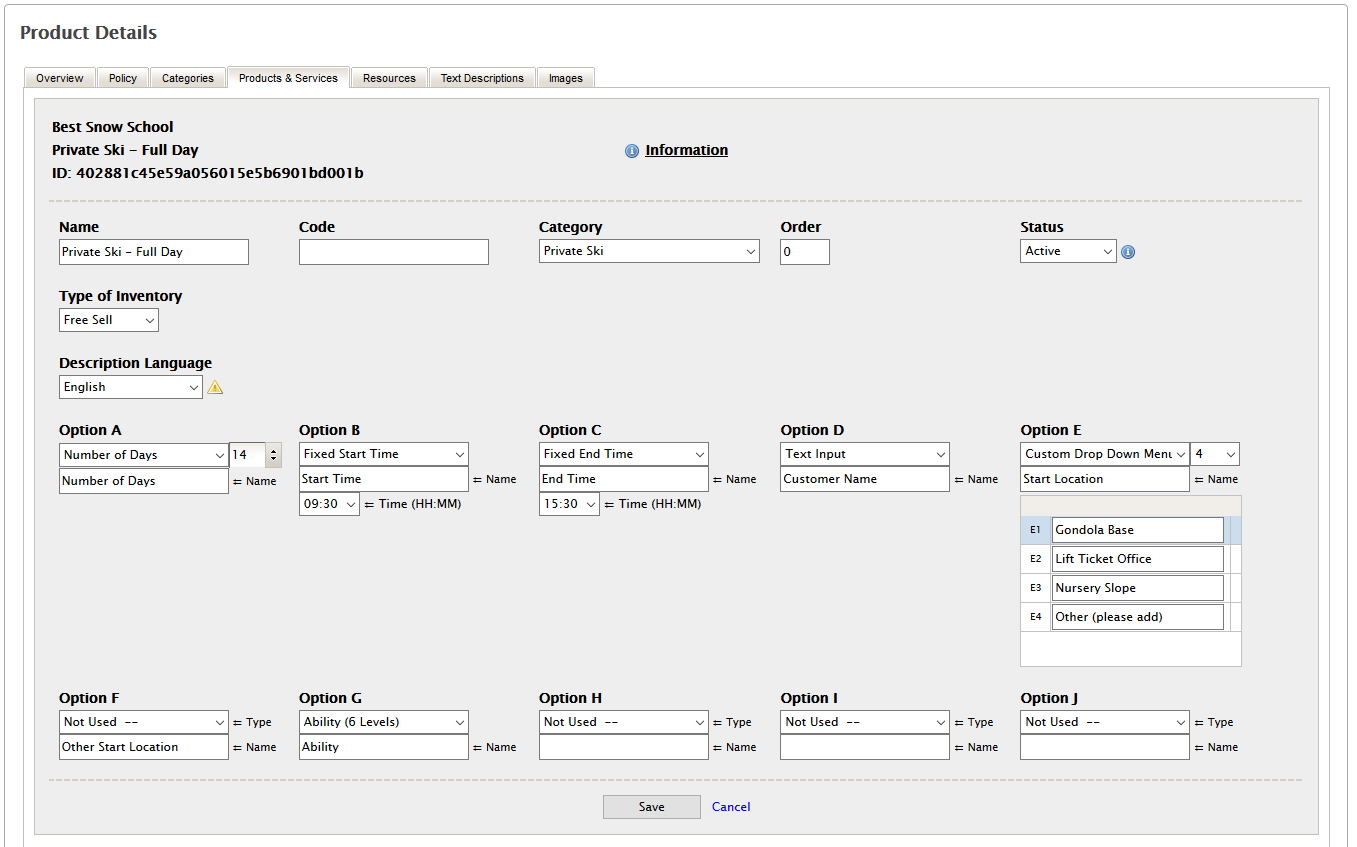
上記のスクリーンショットからもわかるように、プライベートスキーレッスンは以下のとおり設定しました。
名前:商品名
コード:(任意)社内コードを入力します。
カテゴリー:上記で設定したカテゴリー一覧から選択します。この場合、スキーレッスンにはプライベートスキーのカテゴリー、ガイド付きツアーにはパウダーガイドを選択します。
順番:商品は自動的にアルファベット順に掲載されます。掲載順を変更したい場合は、ここで数字を入力して設定します。
選択 A:ここでは利用日数を設定したので、異なる受講日数に対して料金を入力することができます。また、お客様の利用人数を設定した場合は、異なる利用人数に対して料金を入力することになります。
選択 BおよびC:レッスンの開始および終了時間を予約の編集画面で編集することはできません。ここで入力された値は、スケジュール作成の際に使用される内容です。全てのレッスンに(一定の)開始時間と(一定の)終了時間が指定されていなければなりません。(開始時間が固定ではなく、選択可能な場合は、 「開始時間をカスタマイズ」と「終了時間をカスタマイズ」を使用して設定してください)
選択 D:テキストのみ – お客様氏名
選択 E:集合場所を選択するドロップダウン
選択 F:第2希望の集合場所をフリーテキストで入力するフィールド
選択 G:レベル
選択 H〜J:ここでは「使用しない」に設定してありますが、追加の選択項目を設定することができます。
コピー:同じような商品が多数ある場合、商品をコピーしてから編集すると、簡単に追加することができます。
選択項目は基本的に同じ位置で固定することを推奨します。例えば、全ての商品に対して、開始時間は常に選択B、終了時間は選択Cで設定します。
開始時間をカスタマイズする商品
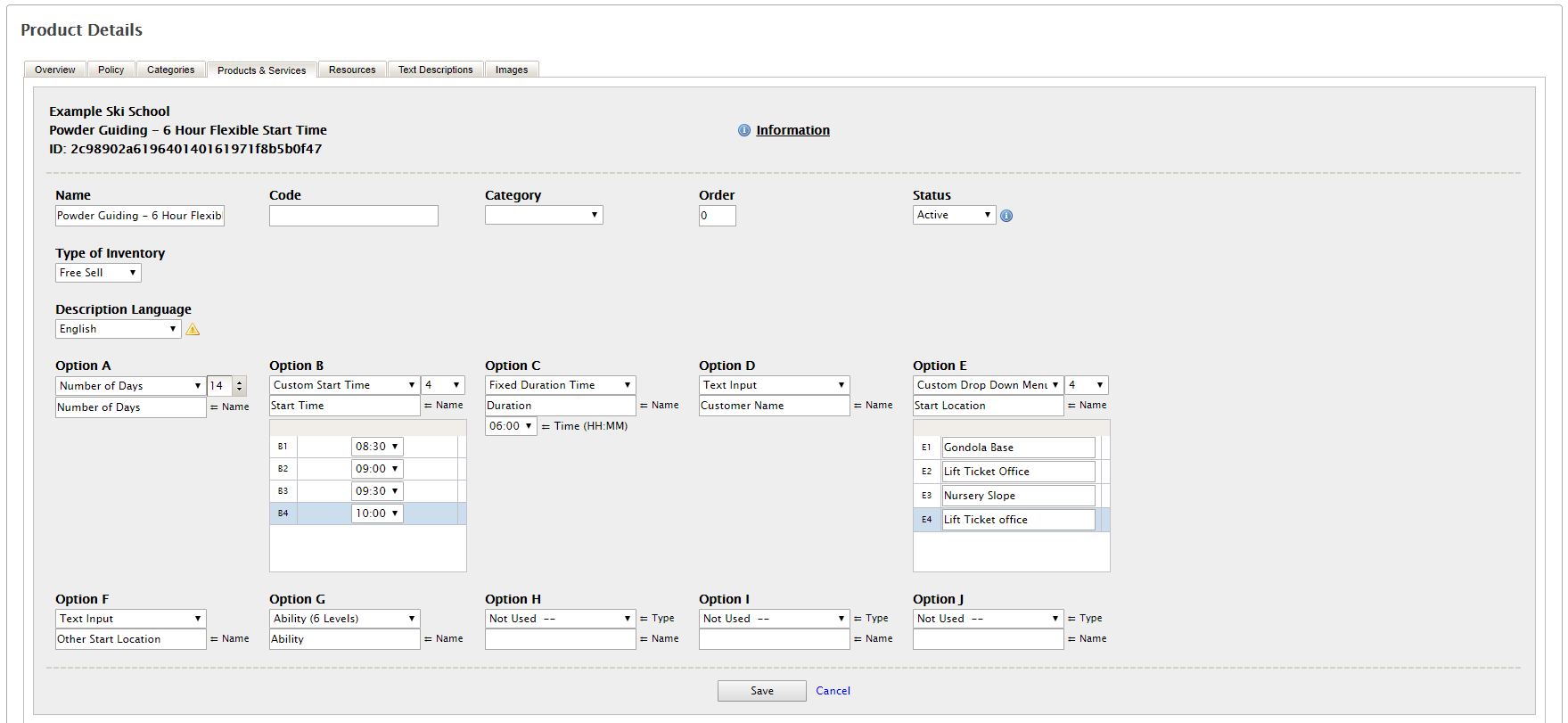
「パウダーガイド – 6時間、開始時間選択可」では、「開始時間をカスタマイズ」と「一定の所要時間に設定する」を使用しました。 上記のスクリーンショットでは、所要時間=6時間、4つの開始時間(8:30、9:00、9:30、10:00)を設定しました。お客様は、この4つの開始時間から1つを選択して予約をすることができます。
開始時間と所要時間をカスタマイズする商品
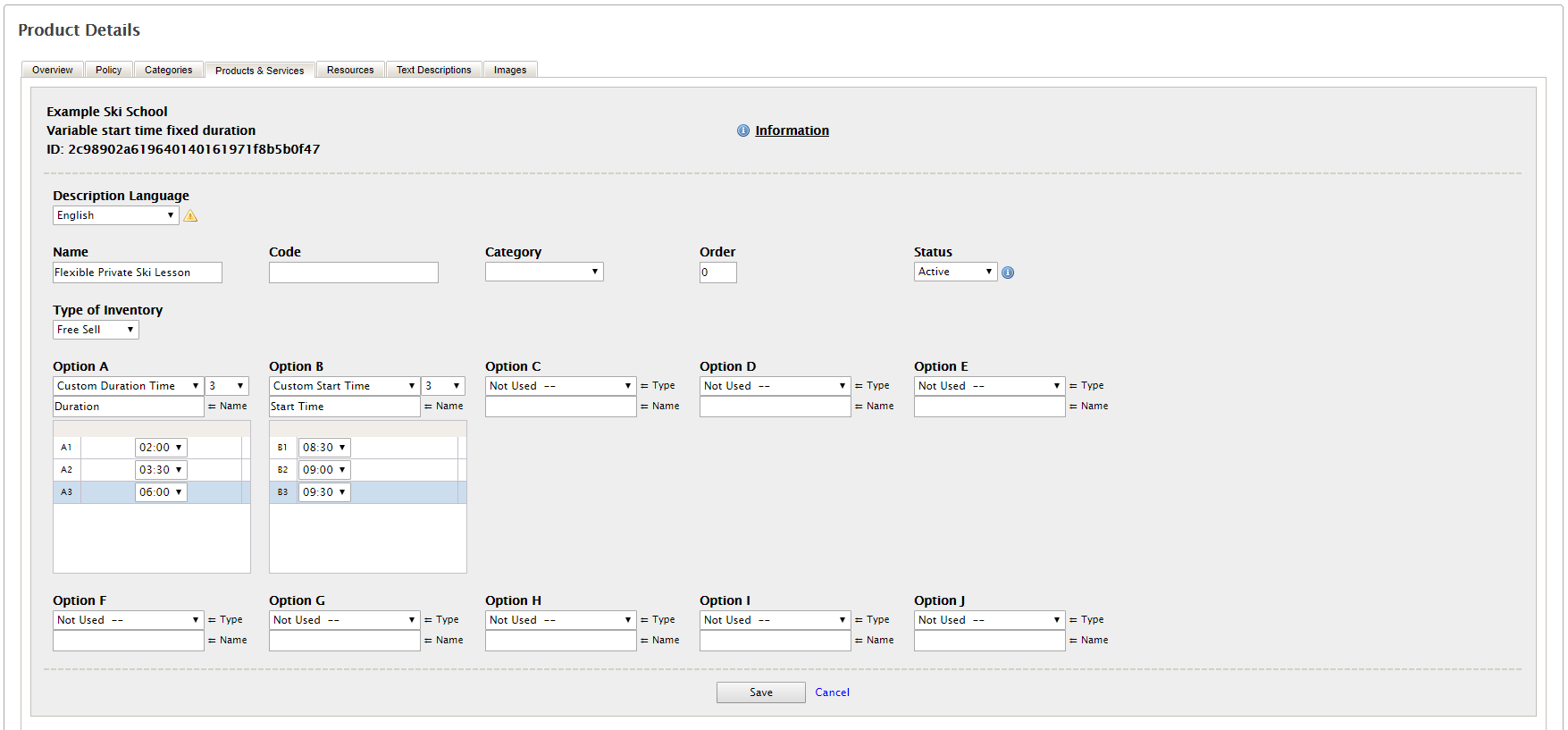
開始時間と所要時間が固定されていないレッスンを提供したい場合は、「所要時間をカスタマイズ」と「開始時間をカスタマイズ」を使用します。上記の例では、2時間、3.5時間または6時間のレッスンから、開始時間は8:30am、9am、9:30amから選択して予約することができます。
レッスンの料金が所要時間によって異なる場合、選択Aは「所要時間をカスタマイズ」に設定しなければなりません。
また、開始時間を「カスタマイズ」、所要時間を「一定」または「カスタマイズ」に設定すると、午前0時以降にレッスンを行うことができます。ただし、これらのレッスンは通常の方法で割り当てられますが、次の点に注意してください:
- 開始時間と所要時間はインストラクターログインに表示されます。
- ドラッグ&ドロップのスケジュールページには、午前0時以降の時間は表示されません。
- 午前0時以降の勤務時間は、インストラクター給料には含まれません。午前0時以降の勤務時間は、有給のアクティビティーを使って管理する必要があります。
利用日数をカスタマイズする商品
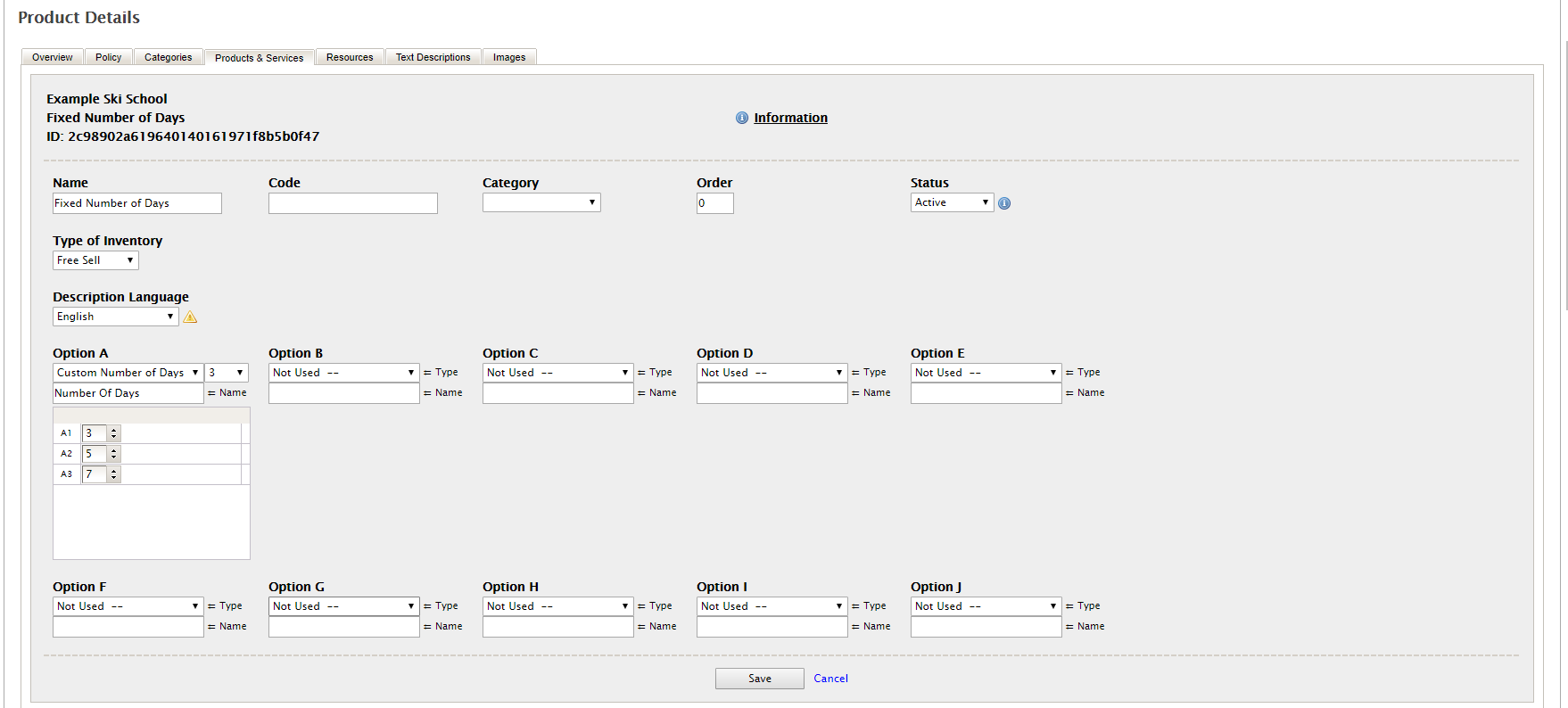
レッスン利用期間を最大7日間まで選択できるようにしたい場合は、所用期間をカスタマイズして商品を設定します。上記の例は、3日間、5日間、または7日間の所用期間のみ選択して予約することができる設定です。(1日、2日、4日、6日は使用しません)
例えば、3日間の「初心者スキー」商品を販売する場合は、所用期間を3日間と設定します。また、数日間に渡るツアーを販売する場合は、一定の所用期間に設定します。
商品を編集する際の注意 – 既に設定した料金や既存の予約はありませんか?
料金を入力したり、商品(レッスンタイプ)が予約されるまでは、自由に商品を編集することができます。一度料金が入力されたり、一度商品が予約されると、選択項目の変更ができなくなります。
既存の予約に影響を及ぼすことを避けるためにも、新しい商品を追加するなどの安全な方法を取ってください。
紹介文
紹介文のタブから商品やサービスを説明するテキストの入力ができます。これはお客様や旅行代理店が予約をする際に表示される内容です。